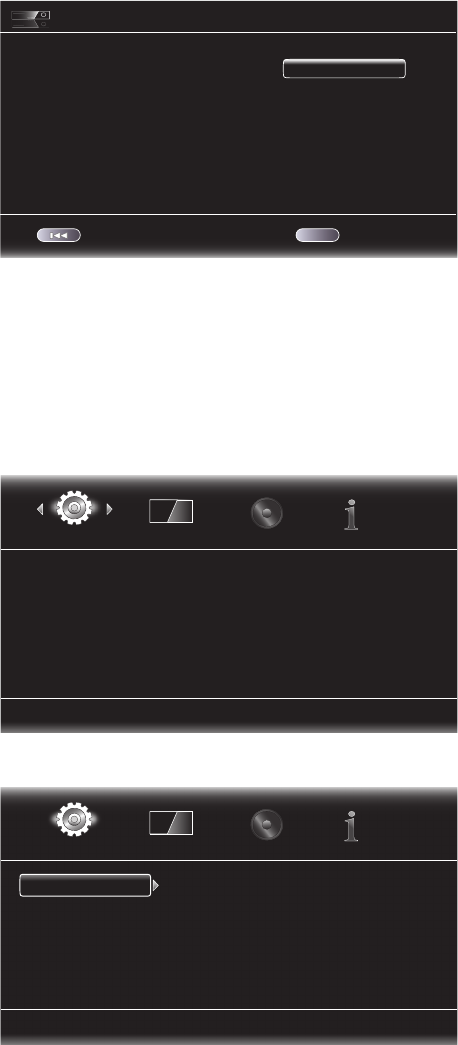-
kan ik een draadloze koptelefoon jbl tune 500bt aansluiten op receiver BDS 570 Gesteld op 24-12-2021 om 14:10
Reageer op deze vraag Misbruik melden -
aansluiten van ziggo box digotale radio naar hardman
Reageer op deze vraag Misbruik melden
Gesteld op 8-10-2021 om 15:27 -
harman kardon bds 570. Kan ik dit apparaat resetten?? Gesteld op 31-1-2021 om 19:17
Reageer op deze vraag Misbruik melden -
harman kardon bds570 schakeldnietinmet afstandbediening Gesteld op 5-1-2020 om 19:13
Reageer op deze vraag Misbruik melden -
Hallo ben Moniq
Reageer op deze vraag Misbruik melden
Heb een cd speler harman /kantoon
Plotseling draait de cd niet meer reageer ook op niks waar aan zal het liggen0 Gesteld op 3-9-2017 om 15:53-
helaas loop ik tegen het zelfde probleem aan met nog vele andere .
Waardeer dit antwoord (1) Misbruik melden
zelfs een schoonmaak cd pakt die niet.
voor zo'n duur apparaat is dit gewoon heel slecht.
net uit de garantie tuurlijk.
al hoewel je mag aannemen dat zoiets niet voorkomt.
gewoon shit spul. Geantwoord op 3-9-2017 om 17:14
-
-
ik heb een paar problemen; hij wil niet terug naar fabrieksinstellingen hij geeft de melding dat dat niet kan omdat "play"loopt, een dvd of cd geeft de melding no disk; alleen de 2 frontspeakers en de grote basbox werken; instellingen wijzigen verhelpt dat niet; wie weet wat hoer aan de hand is en wat de oplossing is. De technische ondersteuning van Harman weet geen oplossing... Help, Help, Help denk ik, weet de oplossing, al vast dank, F. Gesteld op 27-7-2017 om 23:01
Reageer op deze vraag Misbruik melden-
mag het niet zeggen maar wat harmon kardon een bagger spul en dat voor die prijs.
Waardeer dit antwoord (3) Misbruik melden
dat wil ff kwijt. Geantwoord op 27-7-2017 om 23:13
-
-
ik heb van dit merk 30 jaar lang een set in huis. Hij werkte probleemloos, maar deze set is een rampenplan weet iemand een werkbare oplossing... Geantwoord op 27-7-2017 om 23:46
Waardeer dit antwoord Misbruik melden -
Als ik een cd of dvd in het apparaat doe zegt de display... no disc. Speelt niets af Gesteld op 26-11-2016 om 10:12
Reageer op deze vraag Misbruik melden-
wist ik de oplossing maar loop tegen het zelfde aan. zou niet mogen voor zo'n duur apparaat.
Waardeer dit antwoord (1) Misbruik melden
harman weet het antwoord ook niet alleen voor dure reperatie. Geantwoord op 26-11-2016 om 11:42
-
-
Ook ik heb dit probleem. Zo te lezen hebben heel veel mensen last van dit probleem. En idd mag dit niet gebeuren bij zo'n duur apparaat. Dat wordt geen harman meer voor mij. Geantwoord op 26-11-2016 om 13:59
Waardeer dit antwoord (2) Misbruik melden -
ik heb idem het zelfde probleem nu weer, vorige keer moest ik m ipdates deed toen weer ga nu weer proberen Geantwoord op 21-12-2016 om 10:08
Waardeer dit antwoord Misbruik melden -
Hoe kan je de radio gebruiken zonder dat de tv aan staat Gesteld op 18-9-2016 om 17:30
Reageer op deze vraag Misbruik melden-
je mediabox direkt aan sluiten op je harmon set. hoef je alleen de media box aan zetten en je harmon set
Waardeer dit antwoord (3) Misbruik melden
hoop dat duidelijk is
bij mij werkt het. Geantwoord op 18-9-2016 om 23:14
-
-
Hoe stel ik de haran/kardon 570 in dat als de radio aanstaat de tv niet aangaat. Gesteld op 2-1-2016 om 15:21
Reageer op deze vraag Misbruik melden-
Op de afstandsbediening, wanneer je de radio wilt aanzetten, het knopje radio indrukken. Geantwoord op 20-6-2016 om 12:01
Waardeer dit antwoord (1) Misbruik melden
-
-
Ik heb een Harman Kardon set in huis de BDS 870 waarvan de receiver de BDS 570 is, maar als ik een muziek CD's en gewone DVD's wil afspelen krijg ik gelijk de melding no disk, terwijl blue ray normaal afspeelt, wie kan mij helpen dit op te lossen??
Reageer op deze vraag Misbruik melden
Alvast bedankt groeten Jan B Gesteld op 26-12-2015 om 12:21-
Speelt geen enkele CD af? Als dat zo is dan een schoonmaak CD erin.
Waardeer dit antwoord (9) Misbruik melden
Als het dan nog niet lukt zal het apparaat open moeten en het lensje moeten worden schoongemaakt. Als je handig bent kun je dit zelf, anders even wegbrengen naar iemand die dit voor je kan doen. Geantwoord op 27-12-2015 om 12:17
-
-
Kan ik de harman ook afspelen via laptop via bluetooth? Gesteld op 18-12-2015 om 17:27
Reageer op deze vraag Misbruik melden-
Ja dat kan. Eerst bluetooth pairen met het apparaat waarvan je de audio wilt afspelen (telefoon, tablet etc), dan bluetooth kiezen in het Home menu van de BDS570.
Waardeer dit antwoord (6) Misbruik melden
Als je automatisch afspelen hebt aanstaan in de instellingen hoef je verder niets te doen op de BDS570. Het afspelen van bluetooth begint dan automatisch zodra je via bluetooth wat opstart.
Ik had dit ook per ongeluk aanstaan; terwijl mijn vrouw TV keek via de BDS570 startte ik een MP3 op via bluetooth en begon meteen af te spelen. Geantwoord op 27-12-2015 om 12:11
-
-
Kan ik muziek vanaf een USBstick ook voor vast in de HK zetten of speelt hij alleen af als de stick is aangesloten? Gesteld op 4-12-2015 om 09:51
Reageer op deze vraag Misbruik melden-
De aangesloten TV moet je als user interface gebruiken. Dan kun je, in het Harman Kardon menu eerst op de Home knop drukken,USB kiezen, de map openen en de getoonde inhoud afspelen. Zonder TV gaat het ook maar dat is een beetje giswerk... Geantwoord op 27-12-2015 om 11:53
Waardeer dit antwoord (2) Misbruik melden
-
-
De Harman Kardon BDS 570 geeft ineens de foutmelding GEEN DISC.
Reageer op deze vraag Misbruik melden
Ik lees dat diverse mensen daar last van hebben maar ik lees geen oplossing. Wie kan mij helpen Gesteld op 25-11-2015 om 20:05-
Heb ik ook gehad, betekent dat de disk niet meer herkent wordt door de receiver.
Waardeer dit antwoord (7) Misbruik melden
Oplossing is proberen te reinigen met een schoonmaak CD en anders een reparatie. Geantwoord op 25-11-2015 om 20:08
-
-
Goedenavond, ik heb plotseling geen stroom meer op het apparaat, kan ik hem resetten of zoiets Gesteld op 7-1-2015 om 21:43
Reageer op deze vraag Misbruik melden-
ik heb het zelfde probleem heb je/u al een oplossing inmiddels ? Geantwoord op 4-7-2015 om 20:29
Waardeer dit antwoord (7) Misbruik melden
-
-
Dit is een software bug. Ik heb de vraag bij HK neergelegd, nu maar hopen dat er eindelijk eens wat aan wordt gedaan. Als fabrikant van high-end audio apparatuur kun je het niet maken om een apparaat op de markt te zetten dat niet eens uit zichzelf aan kan blijven.
Waardeer dit antwoord (3) Misbruik melden
Als ik het apparaat uit zet (met de schakelaar op de achterkant), even 10 seconden wacht en dan weer aanzet blijft het probleem enige tijd weg. Geantwoord op 27-12-2015 om 12:20 -
als ik een disk wil afspelen krijg ik steeds de melding no disk
Reageer op deze vraag Misbruik melden
Gesteld op 7-1-2015 om 13:13-
Schoonmaken dus, zie andere opmerkingen Geantwoord op 27-12-2015 om 12:22
Waardeer dit antwoord Misbruik melden
-
-
mijn BDS 570 nu 1 jaar in gebruik geeft op alle schrijven de melding no disk wat kan dat zijn en hoe los ik dit op Gesteld op 6-1-2015 om 08:26
Reageer op deze vraag Misbruik melden-
ook ik heb het zelfde probleem, wie weet wat ik moet doen
Waardeer dit antwoord (23) Misbruik melden
Geantwoord op 7-1-2015 om 13:11
-
-
Ik heb een HK BDS 570 die ineens geen dvd`s en cd`s meer kan lezen. ook een schoonmaak cd kan niet meer worden gelezen. Is iemand hiermee bekend en wat is de oplossing? Theo Gesteld op 23-12-2013 om 12:04
Reageer op deze vraag Misbruik melden-
heb ik hier ook blu ray leest hij wel Geantwoord op 16-8-2014 om 14:31
Waardeer dit antwoord (1) Misbruik melden
-
-
Hallo
Reageer op deze vraag Misbruik melden
Wil hem aansluiten op de computer .
Daar een afspeellijst muziek in zetten en damian de hk afspelen..
Heb een hdmi kabel aan gesloten van pc naar hk maar reageert niet..
Gaat dit wel
Alvast bedankt voor de antwoorden.. Gesteld op 3-6-2013 om 21:23-
Dit gaat niet heb ik ook geprobeerd .....!
Waardeer dit antwoord (2) Misbruik melden
Vond dat ook zeer jammer maar met USB stick gaat het ook ! Geantwoord op 22-12-2013 om 11:00
-
-
wil de boxen ophangen, ik heb de onderste plaat, waar de boxen opstonden verwijdert. Heb nu probleem, om de draden er weer doorheen te krijgen. D.W.Z. door de bijgeleverde hulpstukken. Gesteld op 12-3-2013 om 13:01
Reageer op deze vraag Misbruik melden-
Hallo. Wat voor soort beugels heb jij. Zoek ook beugels. Geantwoord op 4-5-2014 om 10:08
Waardeer dit antwoord Misbruik melden
-